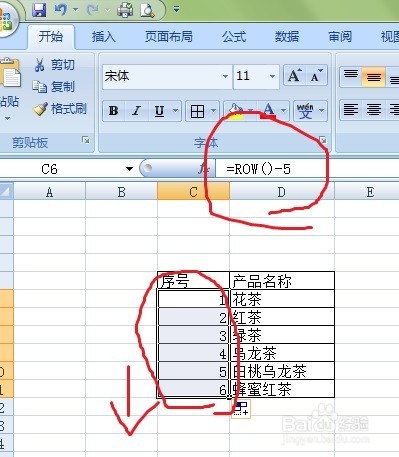1、还是做一个例子来说明,如图,有很多的产品,我们需要快速的给他们加上序号。
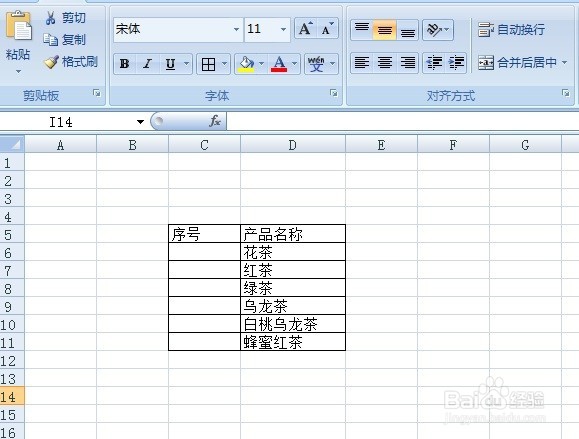
2、首先是最常用的方法,先在第一个单元格输入1,然后第二个单元格输入2,将光标移到此单元格的右下方,呈黑十字状后,下拉快速填充序号。

3、第二种是利用excel自带的序列填充功能,还是先在第一个单元格输入1,然后点击开始里面的填充,在下拉菜单里选择系列。
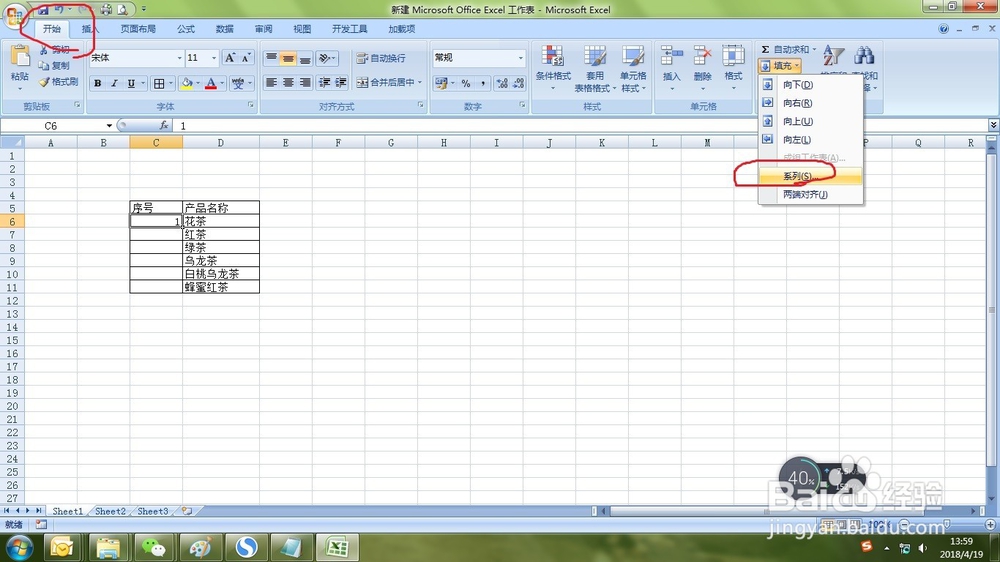
4、在弹出的对话框中,序列产生在,选择列,然后步长值输入1,终止值选6,然后点击确定。
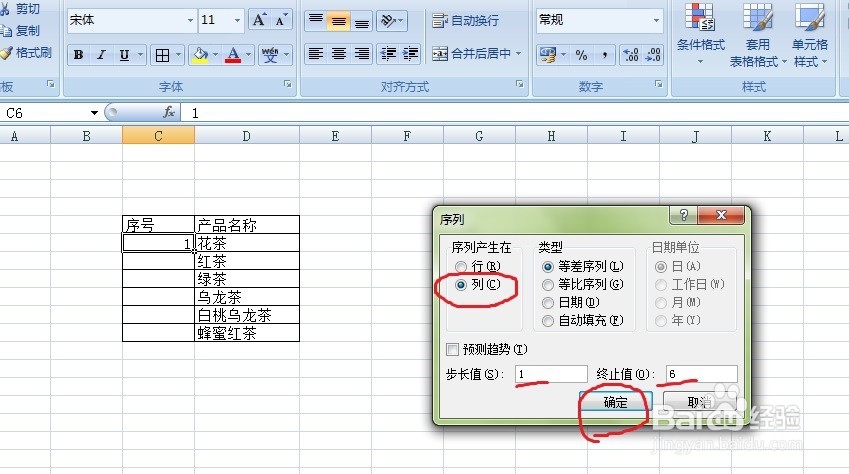
5、点击确定后,序列就自动填充上了。
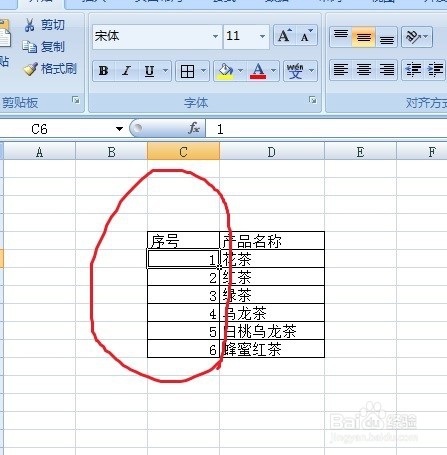
6、第三种方法是使用公式,通常公式是被称之为万能的,这里使用的是Row,利用Row函数获取当前的行号,用来作为序号,在第一个单元格输入row()-5,回车后,序号就是1.
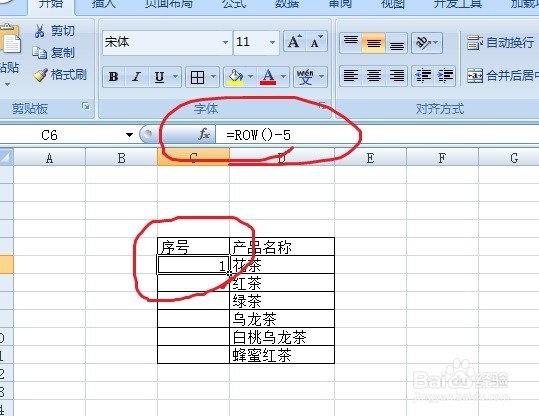
7、然后拖拽下拉列,相应的序号就被填充上了。